So beheben Sie den Lesefehler bei einem Swap-Device-Fehler unter Ubuntu Linux
Das Linux-Betriebssystem ist eines der stabilsten und sichersten Desktop- und Server-Betriebssysteme. Kein Wunder, dass es für die meisten Server das bevorzugte Betriebssystem ist.
Systemadministratoren und Ingenieure lieben Linux wegen seiner Stabilität und Leistung, aber gelegentlich tritt auch bei Linux ein Leistungsproblem auf.
Der "Lesefehler auf dem Swap-Gerät" ist ein relativ häufiger Fehler unter Linux, der dazu führen kann, dass Ihr System abstürzt oder nicht mehr reagiert und unbrauchbar wird. Diese Anleitung zeigt Ihnen, wie Sie den Lesefehler bei einem Swap-Device-Fehler unter Ubuntu Linux beheben können.
Warum eine Auslagerungsdatei verwenden?
Eine Auslagerungsdatei kann ein physisches Speichermedium sein, z. B. ein USB-Laufwerk, eine Datei auf einer Festplatte oder eine dedizierte Partition auf einem Speichermedium.
Auslagerungsdateien spielen eine wichtige Rolle, da sie als zusätzliches Medium zum physischen RAM Ihres PCs fungieren. Wenn Sie speicherintensive Prozesse ausführen und Ihr RAM nicht mehr über genügend Speicher verfügt, verwendet Linux die Auslagerungsdatei, um die anderen Anwendungen auszuführen oder variable Daten zu speichern.
Ab Ubuntu Linux 18.04 ist der Auslagerungsbereich standardmäßig eine Auslagerungsdatei, zuvor war der Auslagerungsbereich eine dedizierte Auslagerungspartition .
Häufige Ursachen für den Lesefehler bei einem Swap-Device-Fehler
Einige der häufigsten Fehlerursachen bei Swap-Geräten oder -Dateien sind:
- Sehr wenig RAM auf Ihrem PC: Wenn auf Ihrem System nur noch sehr wenig Arbeitsspeicher vorhanden ist, speichern die meisten Anwendungen variable Daten zwangsweise in einer Auslagerungsdatei. Leider ist das Lesen von Daten aus einer Auslagerungsdatei viel langsamer als das Lesen aus dem RAM.
- Speicher für Geräte mit geringem Auslagerungsgrad: Probleme treten auf, wenn Sie eine sehr kleine Auslagerungsdatei mit vielen Daten als variable Daten gespeichert haben, was wiederum zu einer geringen Leistung des Systems führt.
Wenn wir uns die oben genannten Ursachen ansehen, können wir sagen, dass das Erhöhen der Größe des Arbeitsspeichers oder der Auslagerungsdatei dazu beitragen kann, den Lesefehler beim Problem mit Auslagerungsgeräten in Ubuntu zu beheben.
Swap-Dateigröße anzeigen
Um den Lesefehler beim Ausfall des Auslagerungsgeräts zu beheben, müssen Sie sicherstellen, dass in Ihrer Auslagerungsdatei genügend Speicherplatz vorhanden ist. Im Idealfall sollte die Größe Ihrer Auslagerungsdatei leicht mit der Größe Ihres Arbeitsspeichers übereinstimmen.
Führen Sie den folgenden Befehl aus, um die Größe Ihrer Auslagerungsdatei unter Ubuntu Linux zu überprüfen. Darüber hinaus wird auch der RAM-Speicherplatz aufgelistet.
swapon --show
Wie Sie der obigen Ausgabe entnehmen können, verfügt dieser PC über einen Swap-Dateispeicher von 2 GB.
Alternativ können Sie auch die GUI-Oberfläche verwenden, um die verwendete Auslagerungsdatei und den verwendeten Speicher zu überprüfen. Drücken Sie die Super + A- Tastaturtasten und suchen Sie nach System Monitor . Die Grafik in der Mitte zeigt die Verwendung Ihres Speichers und Ihrer Auslagerungsdatei.
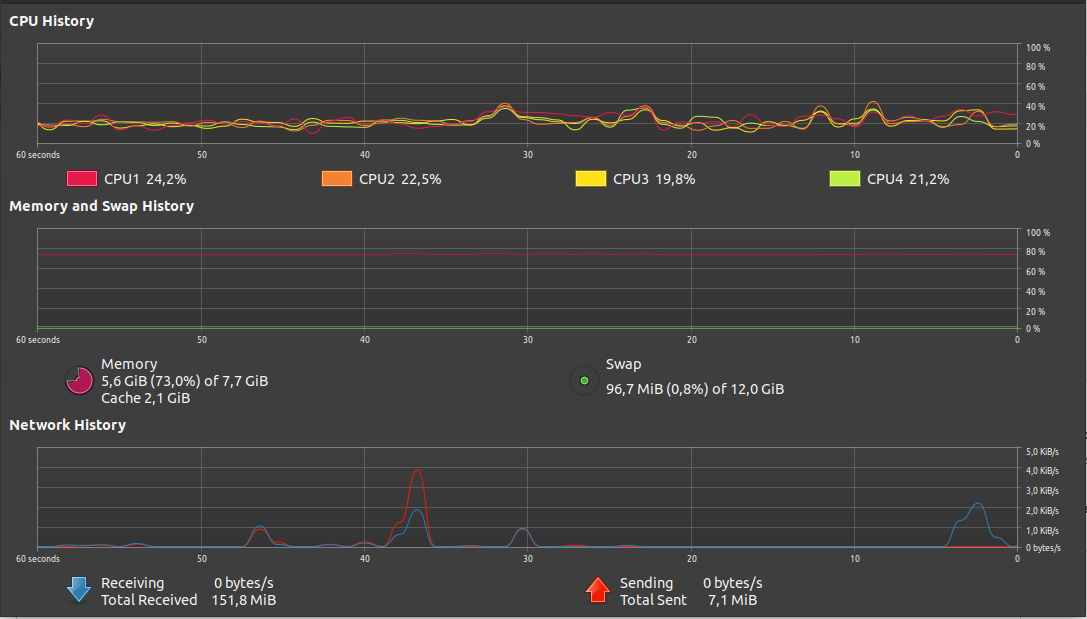
Kenntnisse über die Verwendung von Auslagerungsdateien und RAM sind wichtig, um fundierte Entscheidungen bei der Verwaltung Ihres RAM unter Linux zu treffen.
Erstellen einer Auslagerungsdatei
Stellen Sie vor dem Erstellen oder Erhöhen der Größe Ihrer Auslagerungsdatei sicher, dass Sie die Datei / swapfile mit dem folgenden Befehl deaktivieren.
sudo swapoff /swapfileSobald die Auslagerungsdatei deaktiviert wurde, können Sie eine neue Auslagerungsdatei erstellen. Führen Sie beispielsweise den folgenden Befehl aus, um eine Auslagerungsdatei mit 4G zu erstellen.
sudo fallocate -l 4G /swapfileAus Sicherheitsgründen sollten Sie Ihre Auslagerungsdatei mit dem folgenden Befehl nur mit Lese- / Schreibberechtigungen für den Root-Benutzer zuweisen.
sudo chmod 600 /swapfileSie können festlegen, dass die Datei / swapfile ein Auslagerungsbereich ist, indem Sie das Dienstprogramm mkswap wie folgt verwenden .
sudo mkswap /swapfileSchließlich können Sie Ihre Auslagerungsdatei aktivieren oder starten, indem Sie den folgenden Befehl ausführen.
sudo swapon /swapfileÜberwachen der Speichernutzung unter Linux
Nachdem Sie nun eine Auslagerungsdatei mit ausreichend Speicherplatz haben, wird diese von Ihrem Linux-System entsprechend verwendet. Sie können die Auslagerungsdatei und die RAM-Nutzung mit den in diesem Handbuch definierten Tools überwachen. Eine weitere Option zum Überprüfen der Auslagerungsdatei und der RAM-Nutzung ist die Verwendung des Befehls free -m .
Niedriger Systemspeicher ist der Hauptgrund, warum Programme auf einem Computer nicht mehr reagieren. Zu wissen, wie man solche Programme beendet, kann in solchen Situationen ein Lebensretter sein.
